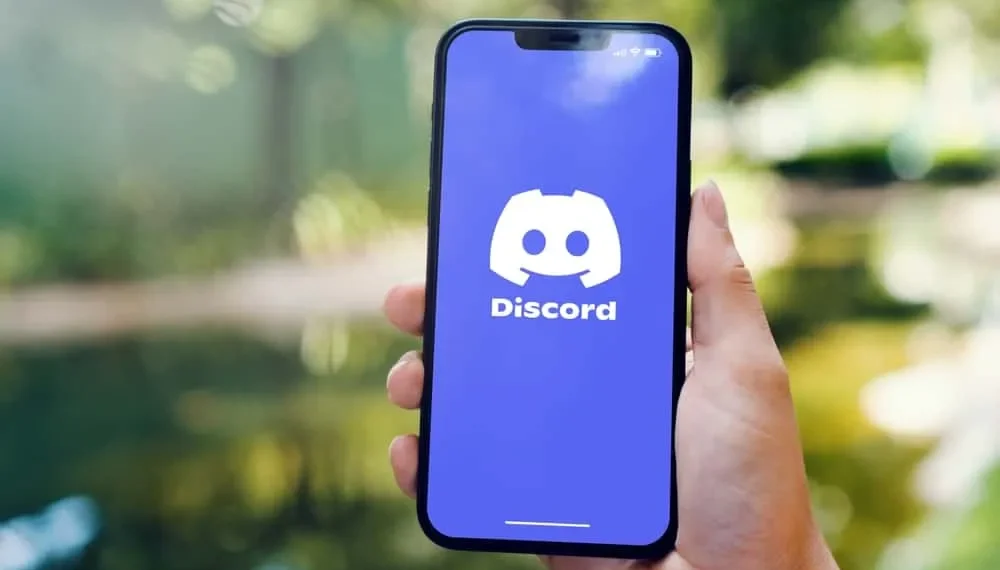Vil du henge med alle vennene dine via Discord Call?
Discord er en utmerket VoIP -plattform som lar deg få kontakt med venner, spesielt medspillere. Med uenighet kan du raskt chatte med noen via stemme eller videosamtale.
Dessuten kan du bestemme deg for å opprette en gruppeanrop og koble til alle dine uenige venner ved å legge dem til Discord -samtalen, men hvordan oppnår du det?
Raskt svar
For å legge til noen i en uenighetssamtale, kan du legge dem til via en invitasjonslenke eller fra vennelisten din. Hvis du har lagt til noen som din uenige venn, start en uenighetssamtale, trykk på Plus -ikonet øverst, velg vennene dine og legg dem til Discord Group -samtalen. Alternativt kan du finne serveren og generere en lenke til samtalen når du har startet en samtale. Del lenken med spesifikke personer, og administratoren vil godta deres forhåndsforespørsler når de klikker på den.
Vi vil dekke alle detaljene om å legge noen til din uenige samtale, og starter med grunner til å legge folk til en uenighetssamtale. Deretter vil vi se de to raske måtene å legge noen til en uenighet. La oss begynne!
Hva er en uenighet og hvorfor legge folk til det?
Discord er en plattform som lar folk koble seg til via chat, lyd og videosamtaler. Et uenighetsanrop refererer til når du finner noen på Discord og begynner å ringe til dem, slik at når de mottar samtalen din, kobler du til og chatter via video eller stemme.
Når du vil få kontakt med familien eller vennene dine, er Discord en utmerket plattform å bruke, da det gjør det mulig å legge flere personer til en samtale, og du vil ikke bli skuffet over gruppesamtalen. Når du har startet en samtale med noen, kan det være lurt å involvere noen andre i samtalen for å høre deres mening.
Dessuten kan du ønske å dele opplevelsen med kompisene dine, som krever at du legger dem til samtalen din. Likevel kan det være at du vil forklare noe for vennene dine, for eksempel å snakke om merkevaren din. I så fall kan du ringe en uenighet og legge til dine uenige venner.
Det er mange grunner til å legge noen til en uenighet. La oss gå videre til trinnene for å bruke for å legge noen til uenighetssamtalen.
Hvordan legge til noen til Discord Call
Discord tilbyr to enkle trinn for å legge folk til en Discord -samtale. Du kan gjøre det ved å bruke en invitasjonslenke eller fra listen over uenighetsvenner.
La oss grave inn!
Metode 1: Bruke vennelisten
Legg merke til at for denne metoden å jobbe, må du ha lagt til menneskene du vil invitere som vennene dine på Discord. Hvis ikke, ber dem om å sende deg sin uenige ID og begynne med å legge dem til som vennene dine. Når du har gjort det, fortsett med trinnene nedenfor.
- Åpne Discord -appen på skrivebordet ditt.
- Velg en venn på listen din for å ringe til.
- Når vennen er valgt, klikker du på anropikonet øverst.
- Finn pluss -tegnet øverst og klikk på det.
- Vennelisten din vises.
- Velg vennene du vil legge til ved å krysse av i avkrysningsruten til høyre.
- Når du har lagt til målvennene dine, klikker du på "Opprett gruppe DM" -knappen.
Bingo! Alle vennene du har valgt vil bli lagt til samtalen du har startet, og du vil se dem vises i samtalen din.
Metode nr. 2: Bruke en invitasjonslenke
Alternativt kan du bruke en Discord Call Invitation Link for å legge til noen i Discord Call.
Slik oppnår du det:
- Åpne Discord Desktop -appen.
- Finn en person fra vennelisten din og klikk på anropikonet.
- Til venstre, finn serveren du bruker til samtalen.
- Klikk på rullegardinknappen ved siden av serveren din.
- Velg alternativet for "Inviter folk" .
- Når invitasjonslenken er generert, klikker du på "Kopier" -knappen.
- Del den kopierte lenken via hvilken som helst plattform, inkludert WhatsApp, Telegram, etc.
- Alle som mottar lenken kan trykke på den selv om de ikke er på vennelisten din.
- Administratoren vil motta sammenføyningsforespørsler fra alle som tapper invitasjonslenken.
- Når administratoren godtar sammenføyningsforespørslene, kan folk bli med i uenighetssamtalen.
Det er det. Å bruke invitasjonslenken fungerer best når du vil legge noen til en uenighetssamtale, og de er ikke på vennelisten din eller når du retter deg mot bestemte personer.
Konklusjon
Uenighetssamtaler er en flott måte å få kontakt med venner og dele ideer og opplevelser.
På uenighet kan du starte en samtale og legge til andre mennesker til å delta i den.
Vi har sett de to måtene å legge noen til en uenig samtale. Prøv dem ut.